Python使用pandas导入xlsx格式的excel文件内容操作代码
目录
- python使用pandas导入xlsx格式的excel文件内容
- 1. 基本导入
- 2. 列标题与数据对齐
- 3. 指定导入某个sheet
- 4. 指定行索引
- 5. 指定列索引
- 6. 指定导入列
- 7. 指定导入的行数
- 8. 更多的参数
Python使用pandas导入xlsx格式的excel文件内容
1. 基本导入
在 Python中使用pandas导入.xlsx文件的方法是read_excel()。
# coding=utf-8 import pandas as pd df = pd.read_excel(r'G:\test.xlsx') print(df)
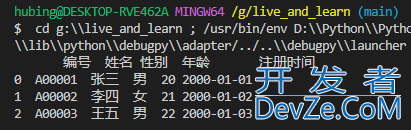
电脑中的文件路径默认使用\,这个时候需要在路径前面加一个r(转义符)避免路径里面的\被转义。也可以不加 r,但是需要把路径里面的所有\转换成/,这个规则在导入其他格式文件时也是一样的,我们一般选择在路径前面加r
2. 列标题与数据对齐
因为我们的表格中有中文,中文占用的字符和英文、数字占用的字符不一样,因此需要调用pd.set_option()使表格对齐显示。如果你是使用 Jupyter 来运行代码的,Jupyter 会自动渲染出一个表格,则无需这个设置。
import pandas as pd
#处理数据的列标题与数据无法对齐的情况
pd.set_option('display.unicode.ambiguous_as_wide', True)
#无法对齐主要是因为列标题是中文
pd.set_option('display.unicode.east_asian_width', True)
df = pd.read_excel(r'G:\test.xlsx')
print(df)
效果如下:
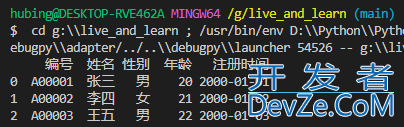
3. 指定导入某个sheet
通过sheet_name参数可以指定要导入哪个sheet的内容。注意这里的名字是区分大小写的。
import pandas as pd
pd.set_option('display.unicode.ambiguous_as_wide', True)
pd.set_option('display.unicode.east_asian_width', True)
df = pd.read_excel(r'G:\twww.devze.co开发者_Go入门mest.xlsx', sheet_name='Sheet1')
print(df)
除了可以指定具体的sheet名字,还可以传入sheet的index下标,从0开始计数。例如:
# coding=utf-8
import pandas as pd
pd.set_option('dphpisplay.unicode.ambiguous_as_wide', True)
pd.set_option('display.unicode.east_asian_width', True)
df = pd.read_excel(r'G:\test.xlsx', sheet_name=0)
print(df)
如果不指定sheet_name参数,那么默认导入的都是第一个sheet的内容。
4.编程 指定行索引
在本地文件导入DataFrame时,行索引使用的从0开始的默认索引,可以通过设置index_col参数来设置。
# coding=utf-8
import pandas as pd
pd.set_option('display.unicode.ambiguous_as_wide', True)
pd.set_option('display.unicode.east_asian_width', True)
df = pd.read_excel(r'G:\test.xlsx', sheet_name=0, index_col=0)
print(df)
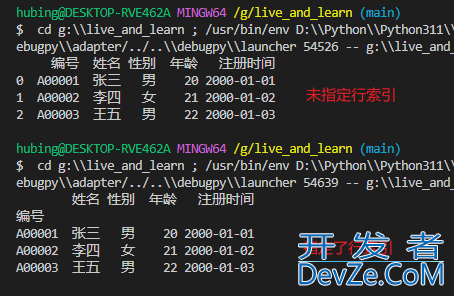
5. 指定列索引
将本地文件导入DataFrame时,默认使用源数据表的第一行作为列索引,也可以通过设置header参数来设置列索引。 header参数值默认为0,即用第一行作为列索引;也可以是其他行,只需要传入具体的那一行即可;也可以使用默认从0开始的数作为列索引。
使用默认从0开始的数作为列索引示意:
# coding=utf-8
import pandas as pd
pd.set_option('display.unicode.ambiguous_as_wide', True)
pd.set_option('display.unicode.east_asian_width', True)
df = pd.read_excel(r'G:\test.xlsx', sheet_name=0, header=None)
print(df)
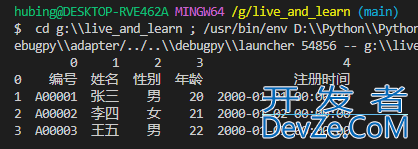
6. 指定导入列
有的时候本地文件的列数太多,而我们又不需要那么多列时,我们就可以通过设定usecols参数来指定要导入的列。

从参数的形式来看,可以通过以下几种形式来指定:
- 通过列表指定,列表中是列的下标,从0开始计数。
- 通过列表指定,列表中是列的名字
- 通过元组指定, 元组中是列的名字
示例如下:
df = pd.read_excel(r'G:\test.xlsx', sheet_name=0, usecols=[0,1]) print(df)
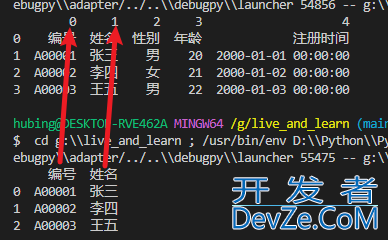
df = pd.read_excel(r'G:\test.xlsx', sheet_name=0, usecols=['姓名','性别']) print(df)
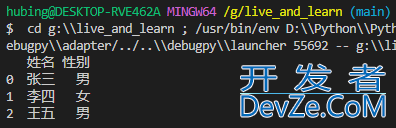
df = pd.read_excel(r'G:\test.xlsx', sheet_name=0, usecols=('姓名','年龄'))
print(df)
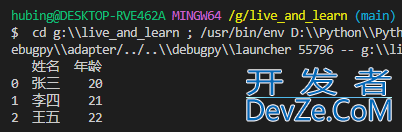
7. 指定导入的行数
如果文件很大,我们不想导入全部的行,只需要导入前面若干行进行分析即可,那么可以通过nrows参数来指定导入多少行数据
df 编程= pd.read_excel(r'G:\test.xlsx', sheet_name=0, nrows=2) print(df)
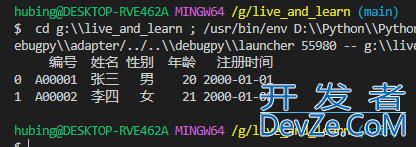
8. 更多的参数
请参考pandas官方文档。
到此这篇关于Python使用pandas导入xlsx格式的excel文件内容的文章就介绍到这了,更多相关Pandroidython 导入xlsx格式的excel文件内容请搜索我们以前的文章或继续浏览下面的相关文章希望大家以后多多支持我们!






 加载中,请稍侯......
加载中,请稍侯......
精彩评论